Như đã biết, sao lưu dữ liệu là một việc rất cần thiết để giúp bạn phòng ngừa các trường hợp mất dữ liệu đột ngột xảy ra như điện thoại bị hư, bị mất,...Nhưng bạn chưa biết cách sao lưu iPhone là gì? vậy thì hãy để chúng tôi hướng dẫn bạn cách sao lưu dữ liệu trên iPhone đơn giản nhất trong bài viết ngày hôm nay.

Sao lưu iPhone là gì?
Sao lưu iPhone là gì?
Sao lưu iPhone là thao tác nhằm tạo ra một bản sao lưu của dữ liệu và thông tin của iPhone trên iCloud hoặc trong iTunes được cài đặt trên máy tính của bạn. Nhờ có tính năng này, bạn có thể quản lý dữ liệu trên thiết bị của mình tốt hơn.
Cách hoạt động của tính năng sao lưu iPhone
Như đã biết, iCloud Backup tạo bản sao thông tin trên iPhone, iPad và iPod touch của bạn nên khi thiết bị của bạn được sao lưu trên iCloud, lúc này, bạn có thể dễ dàng thiết lập thiết bị mới cũng như có thể khôi phục thông tin trên thiết bị đã bị mất. Chính vì vậy, bạn cần thực hiện những thao tác sau để cho phép iCloud tự động sao lưu thiết bị của bạn mỗi ngày:
- Luôn luôn đảm bảo rằng iCloud Backup được bật trong Cài đặt> [tên của bạn] chọn iCloud sau đó chọn Sao lưu iCloud. Nếu bạn đang sử dụng hệ iOS 10.2 trở xuống thì bạn hãy chuyển đến Cài đặt chọn iCloud và chọn Sao lưu.
- Hãy đảm bảo kết nối thiết bị của bạn với nguồn điện.
- Hãy kết nối thiết bị của bạn với mạng Wi-Fi.
- Luôn luôn đảm bảo màn hình thiết bị của bạn bị khóa.
- Tiến hành kiểm tra thiết bị của bạn xem có đủ dung lượng trống trong iCloud để thực hiện sao lưu không.
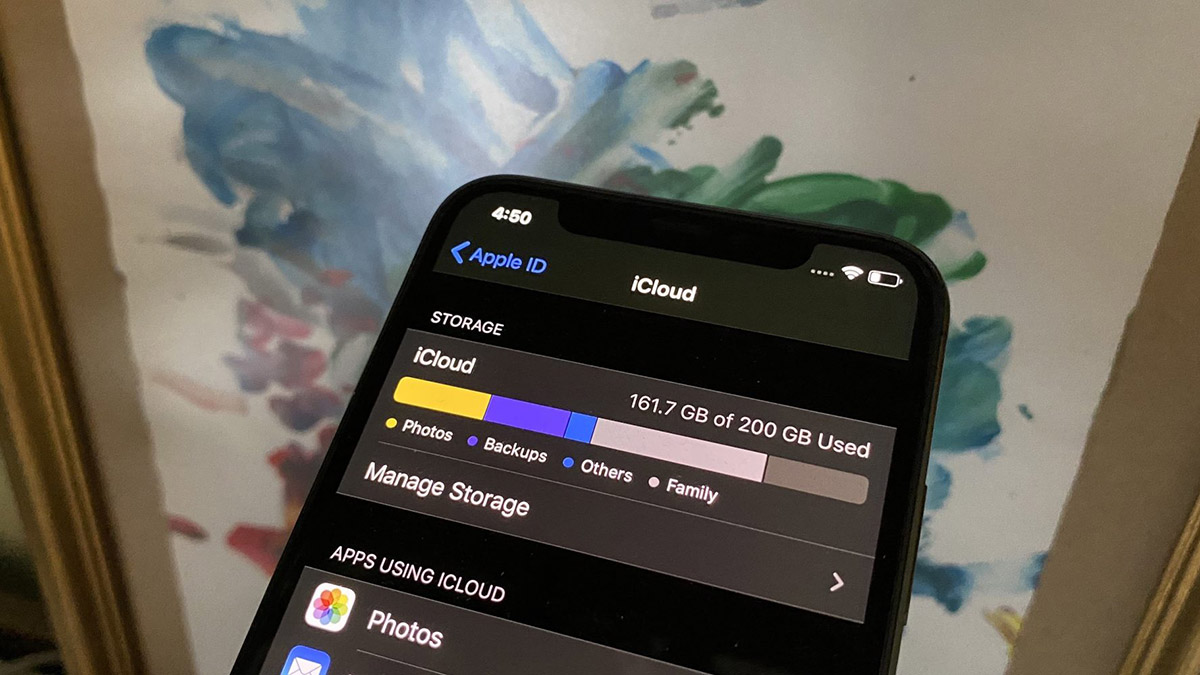
Sao lưu dữ liệu trên iPhone
Từ đó, khi bạn thiết lập một tài khoản iCloud mới, Apple mặc định sẽ cung cấp cho bạn 5GB bộ nhớ lưu trữ. Lúc này, bạn có thể sử dụng dung lượng lưu trữ đó phục vụ cho bản sao lưu iCloud của mình để lưu giữ ảnh và video. Lưu ý, tùy thuộc vào kích thước của bản sao lưu cũng như khối lượng nội dung có trong iCloud, bạn có thể sử dụng hết dung lượng trống.
Các cách sao lưu iPhone đơn giản
Cách 1: Sao lưu dữ liệu vào iCloud
- Bước 1: Bạn hãy mở Thiết bị iOS
- Bước 2: Tiếp theo bạn hãy vào Cài đặt chọn iCloud sau đó chọn Bộ nhớ & Sao lưu.
- Bước 3: Cuối cùng bạn hãy bật iCloud Backup và chọn Back Up Now nếu muốn chủ động thực hiện công việc sao lưu này.

Sao lưu dữ liệu vào iCloud
Cách 2: Sao lưu dữ liệu vào iTunes
Khác với sao lưu đám mây của iCloud, iTunes cho phép người dùng có thể sao lưu dữ liệu iOS sang máy tính khác.
- Bước 1: Mở ứng dụng iTunes lên và kết nối thiết bị iOS với một máy tính.
- Bước 2: Đồng bộ hóa tất cả các dữ liệu của bạn trên iOS với iTunes
- Bước 3: Chọn thiết bị và click chuột phải vào thiết bị iOS của bạn sau đó tiến hành chọn Sao lưu. Lúc này, iTunes sẽ sao lưu tất cả dữ liệu cần thiết.
Hướng dẫn cách xem thời gian sao lưu iPhone cuối cùng
Nếu bạn bật tính năng này, iCloud sẽ tự động sao lưu dữ liệu trên thiết bị điện thoại của bạn. Để giúp bạn có thể xem được dữ liệu của bạn sao lưu lần cuối vào khi nào, bạn hãy vào mục thực đơn iCloud và tìm phần Sao lưu iCloud. Khi đó, trong mục Sao lưu bây giờ bạn có thể nhìn thấy thời gian sao lưu iCloud cuối cùng của iPhone.
Sự khác nhau giữa sao lưu iPhone bằng iCloud và iTunes
Bạn biết không, sao lưu iTunes có nhiều điểm khác biệt so với sao lưu iCloud. Khi bạn chọn sao lưu qua iTunes trên máy tính của mình, lúc này, bạn sẽ nhận bản copy hoàn thiện nhất của toàn bộ dữ liệu trên thiết bị. Từ đó, khi nào bạn muốn khôi phục, bản copy được lưu iTunes sẽ đưa thiết bị của bạn trở về đúng tình trạng như cũ.

Sao lưu dữ liệu vào iTunes
Còn đối với iCloud thì khác, sao lưu iCloud chỉ sao lưu những dữ liệu chính, quan trọng trên thiết bị mới. Điều này giúp bạn có thể tiết kiệm được dung lượng lưu trữ của iCloud, đồng thời còn hạn chế được việc phải tải lên hoặc tải xuống những dữ liệu có dung lượng lớn.
Từ đó ta có thể đưa ra kết luận rằng, với những người dùng iPhone, sao lưu iCloud chỉ cần có đủ còn sao lưu bằng iTunes là không cần thiết . Tuy nhiên, trước khi nâng cấp, cũng như trước khi có tác động lên thiết bị của bạn, bạn hãy sao lưu lại lên với iTunes, còn trường hợp bạn muốn khôi phục lại sao lưu này, bạn chỉ cần thực hiện nhấn vào Khôi phục Sao lưu trong phần Summary là được.
Lời kết
Trên đây là bài viết Xoăn Store chia sẻ những kiến thức tổng quát về sao lưu iPhone. Bạn hãy lưu ý sao lưu cho chiếc điện thoại của mình để có thể phục hồi dữ liệu nếu như gặp phải rủi ro như mất điện thoại, hỏng điện thoại, bị mất cắp,…Nếu cần được tư vấn cụ thể hơn nữa, bạn có thể liên hệ ngay với chúng tôi theo địa chỉ https://xoanstore.vn/ để được giải đáp kịp thời.





